DOM获取元素、修改元素
DOM获取元素、修改元素
DOM是文档对象模型
作用:操作网页内容,可以开发网页内容特效和实现用户交互。
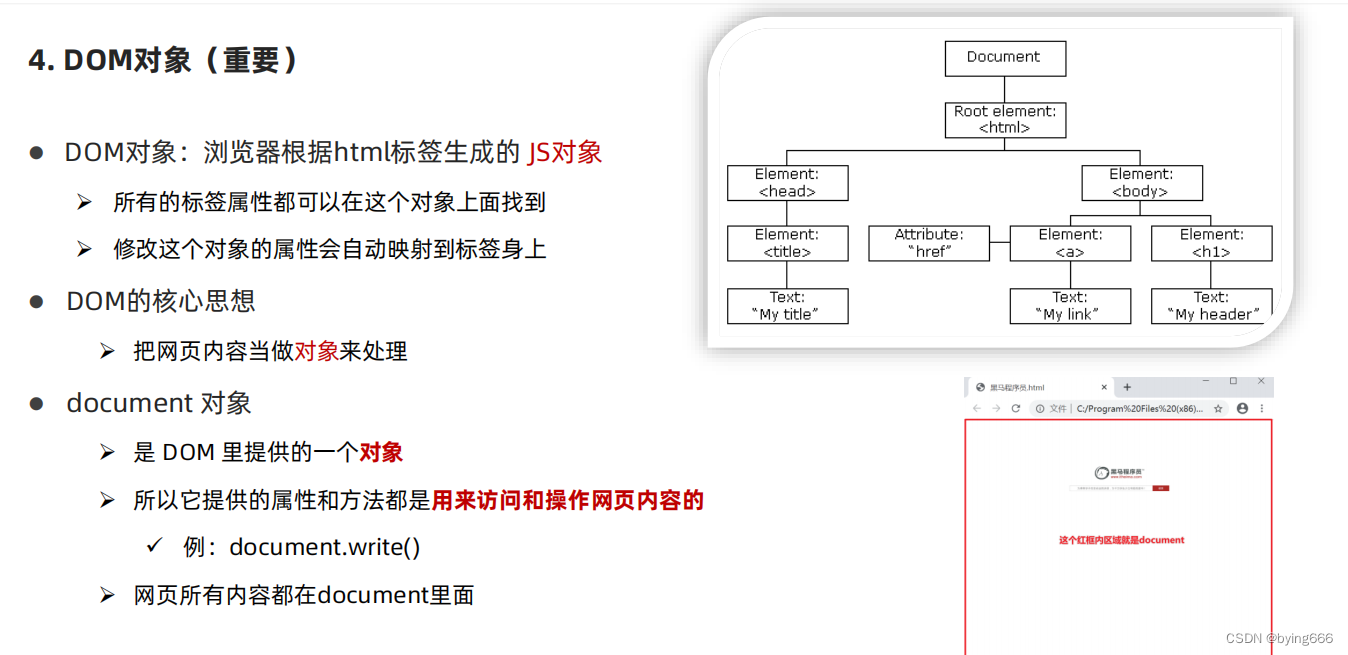

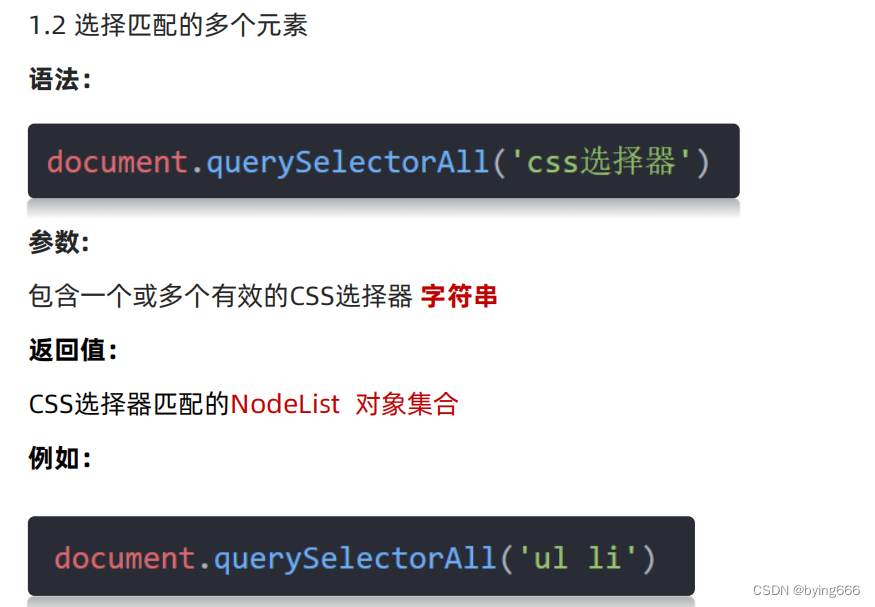
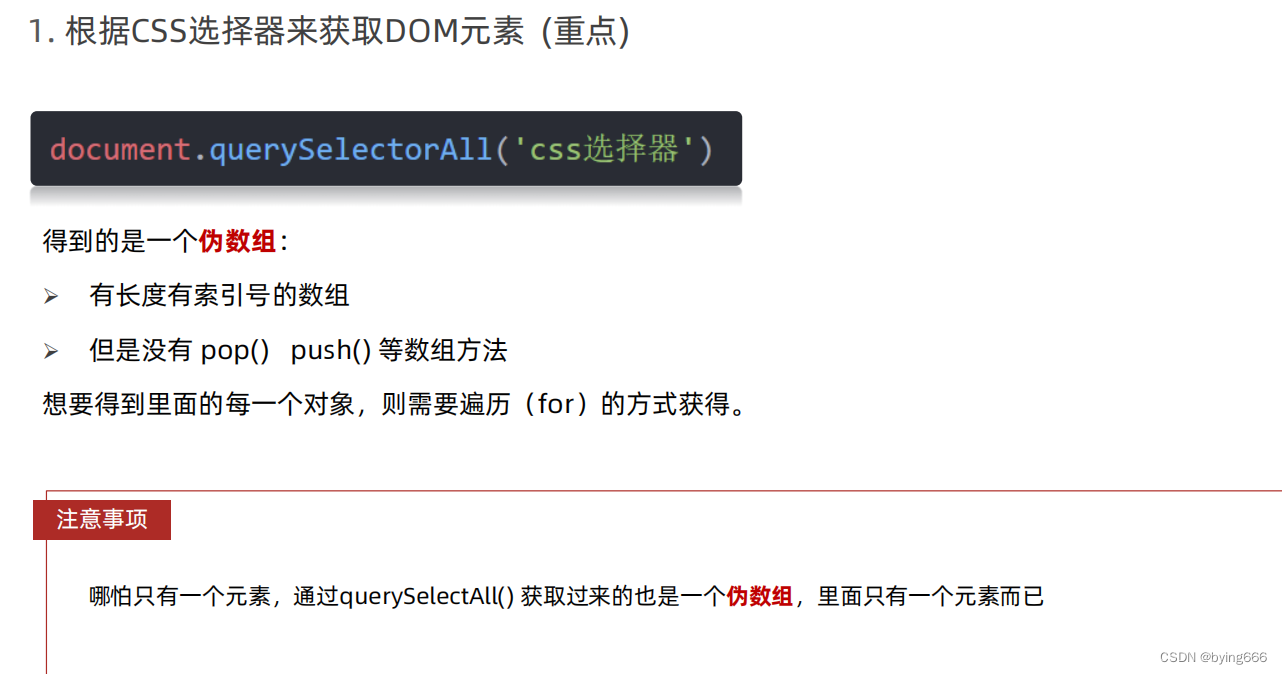
思考
- 获取一个DOM元素我们使用谁?
querySelector()- 获取多个DOM元素我们使用谁?
querySelectorAll()- querySelector() 方法能直接操作修改吗?
可以- querySelectorAll() 方法能直接修改吗? 如果不能可以怎么做到修改?
不可以, 只能通过遍历的方式一次给里面的元素做修改

注意点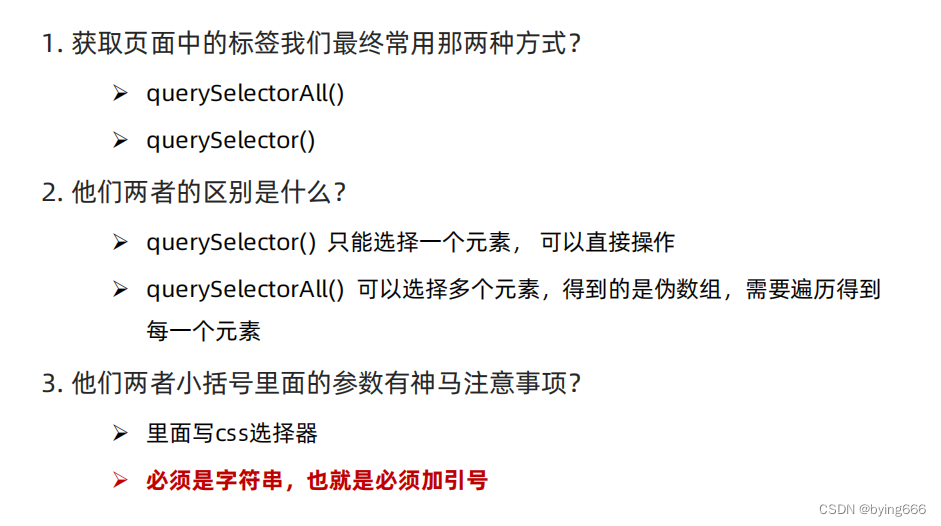
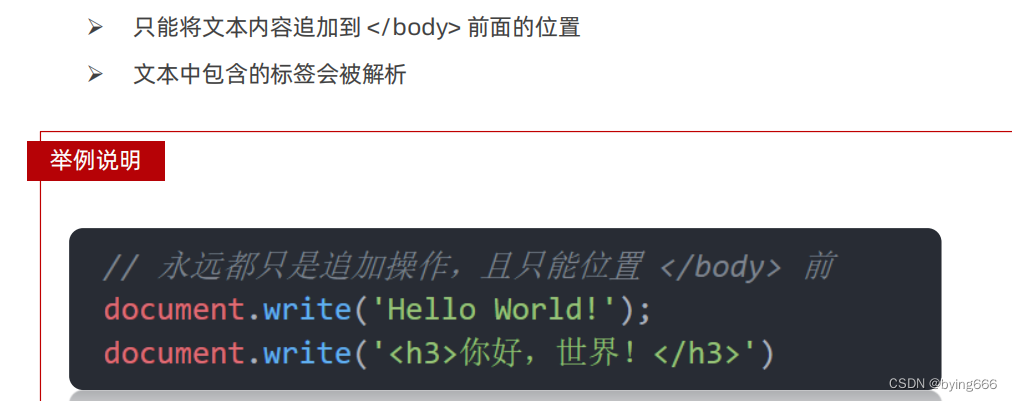
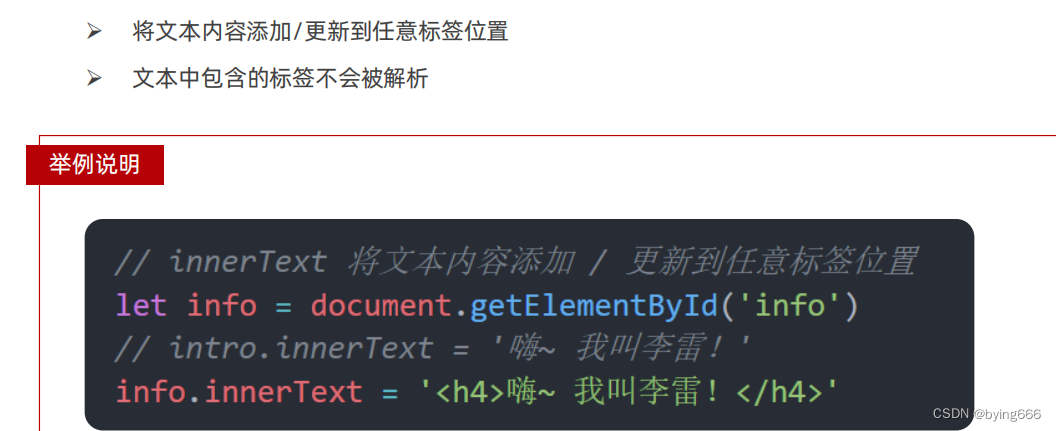

三者区别
1.document.write() 方法 :只能追加到body中
2.元素.innerText 属性 :只识别内容,不能解析标签
3.元素.innerHTML 属性: 能够解析标签
如果还在纠结到底用谁,你可以选择innerHTML
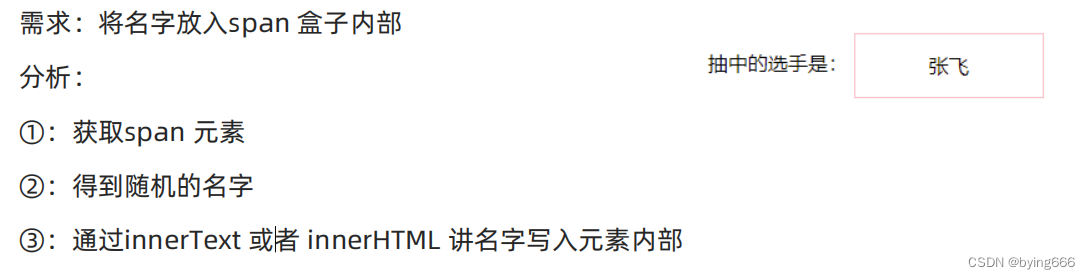
源代码
<!DOCTYPE html>
<html lang="en">
<head>
<meta charset="UTF-8">
<meta http-equiv="X-UA-Compatible" content="IE=edge">
<meta name="viewport" content="width=device-width, initial-scale=1.0">
<title>随机点名</title>
<style>
div {
display: inline-block;
height: 30px;
width: 150px;
vertical-align: middle;
border: 1px solid pink;
line-height: 30px;
text-align: center;
}
</style>
</head>
<body>
点到的同学为:<div></div>
<script>
let div = document.querySelector('div')
function getRandom(min, max) {
return Math.floor(Math.random() * (max - min +1))
+ min
}
let arr = ['赵云', '马超', '黄忠', '刘备', '张飞', '关羽', '曹操']
let random = getRandom(0, arr.length - 1)
div.innerHTML = arr[random]
arr.splice(random, 1)
</script>
</body>
</html>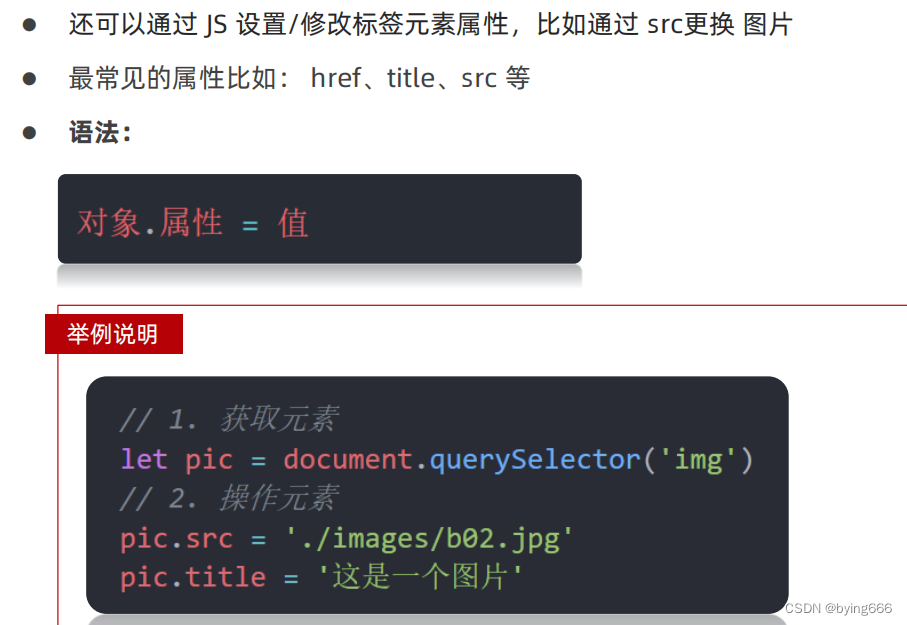
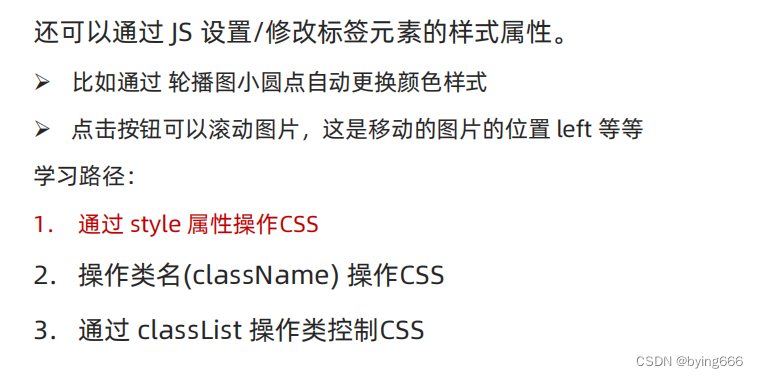
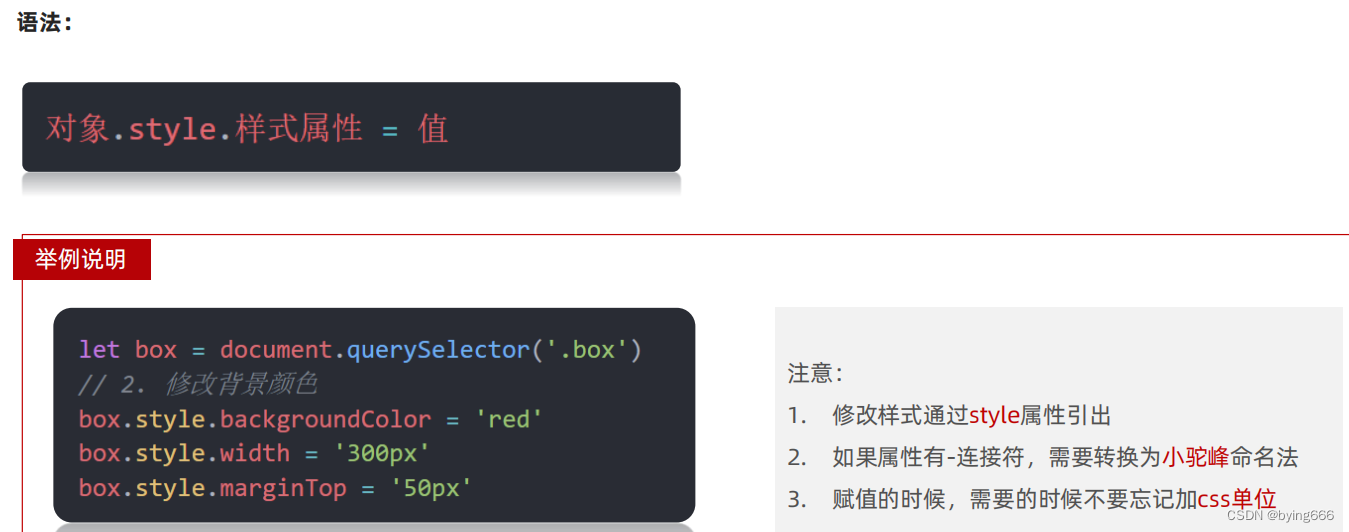
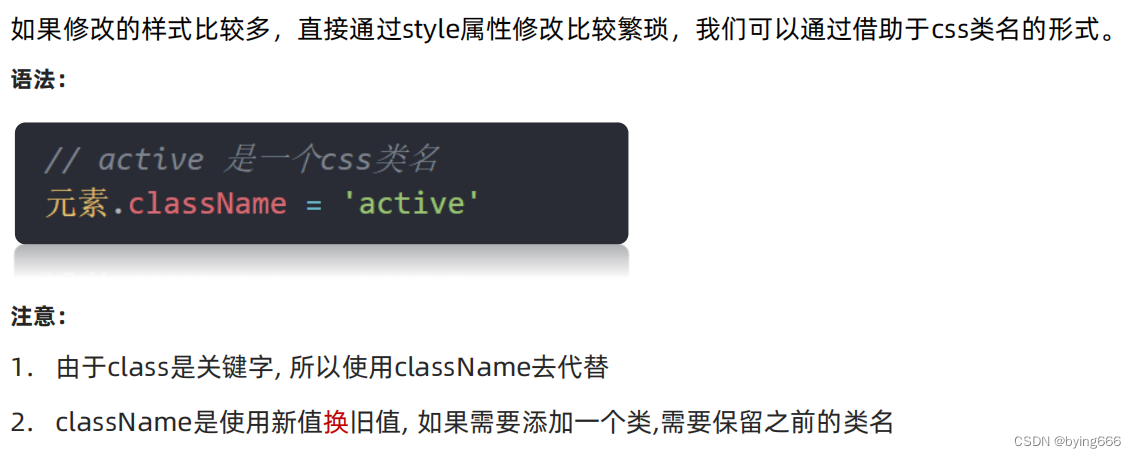
注意点
直接使用 className 赋值会覆盖以前的类名

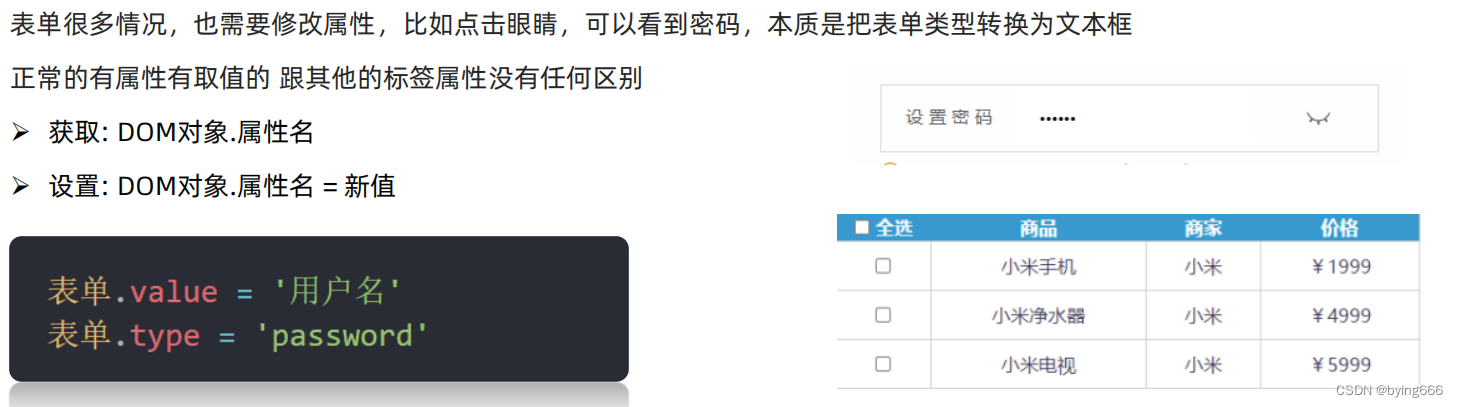

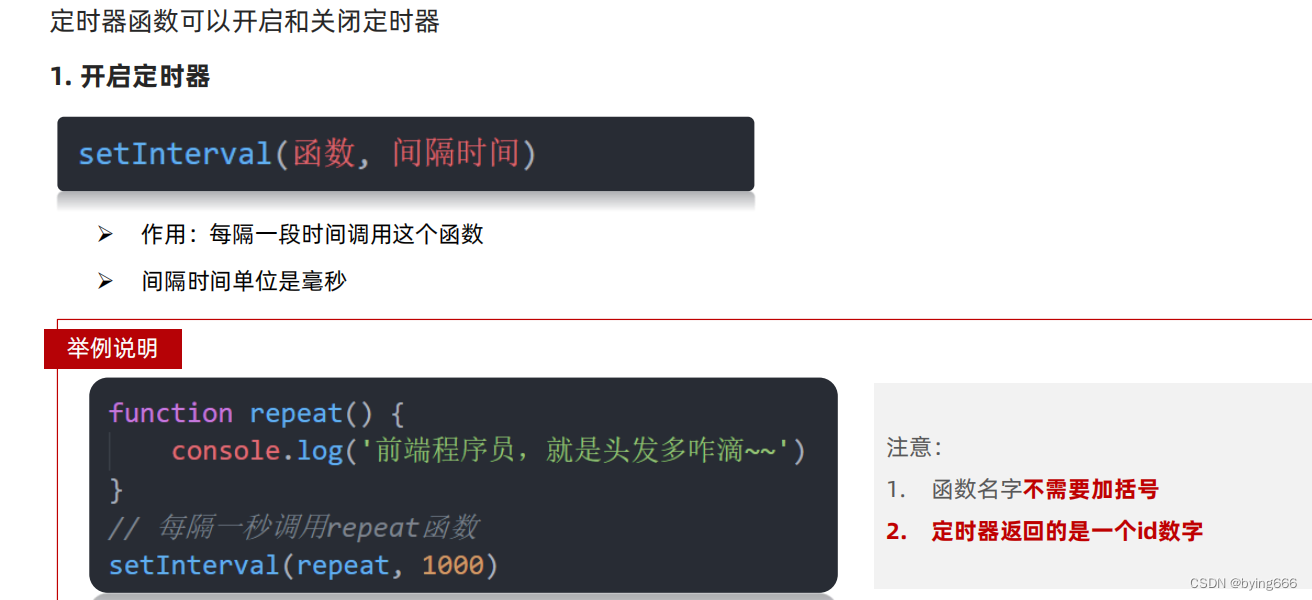

需求:按钮6秒之后才可以使用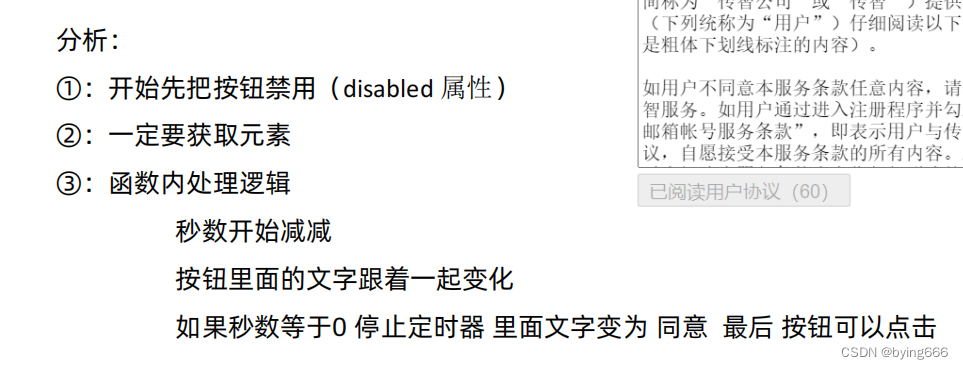
源代码
<!DOCTYPE html>
<html lang="en">
<head>
<meta charset="UTF-8">
<meta http-equiv="X-UA-Compatible" content="IE=edge">
<meta name="viewport" content="width=device-width, initial-scale=1.0">
<title>定时间歇函数</title>
</head>
<body>
<button class="btn" disabled>我已经阅读用户协议(6)</button>
<script>
let btn = document.querySelector('.btn')
let i = 6
let timer = setInterval(function() {
i--
btn.innerHTML= `我已经阅读用户协议(${i})`
if (i === 0){
clearInterval(timer)
btn.disabled = false
btn.innerHTML = `我已同意该协议`
}
}, 1000)
</script>
</body>
</html>
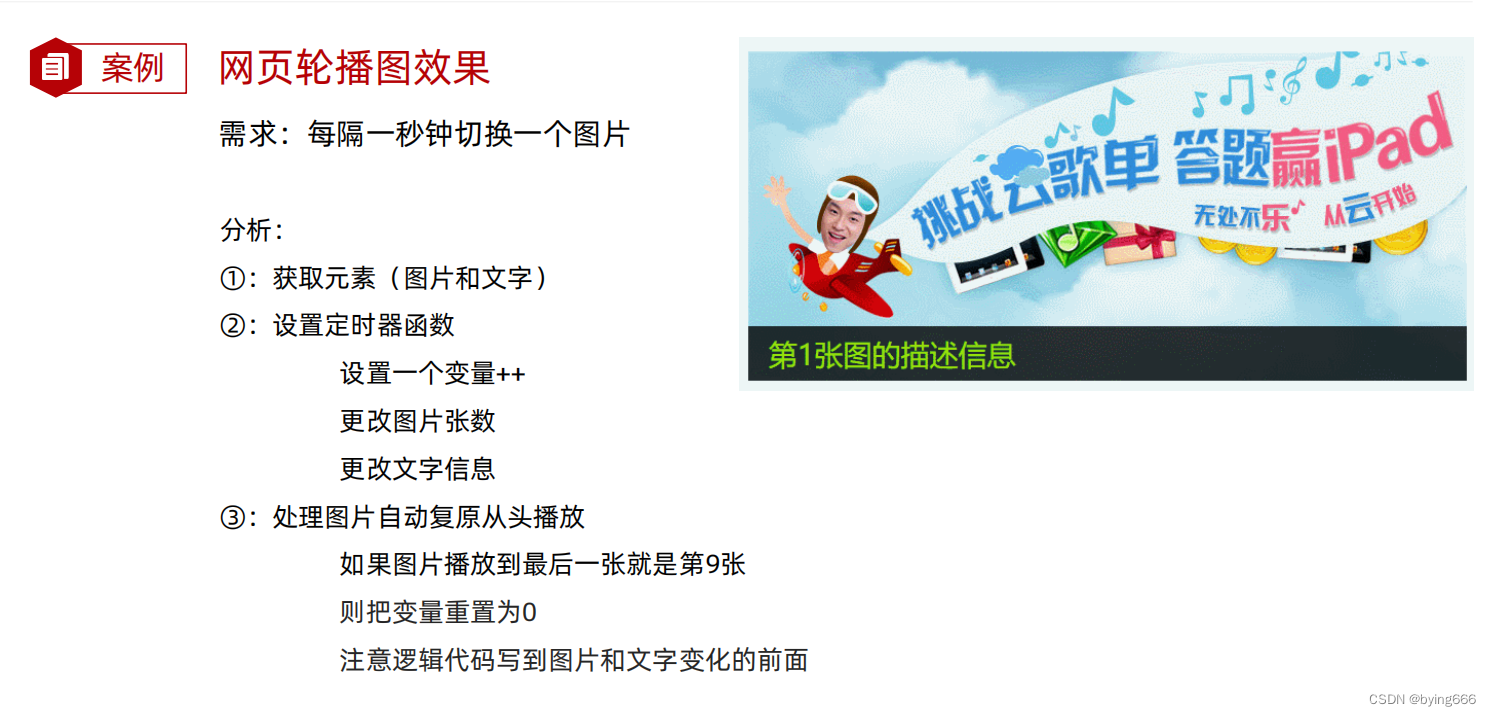
源代码
<!DOCTYPE html>
<html lang="en">
<head>
<meta charset="UTF-8">
<meta http-equiv="X-UA-Compatible" content="IE=edge">
<meta name="viewport" content="width=device-width, initial-scale=1.0">
<title>QQ音乐轮播图</title>
<style>
.img-box {
width: 700px;
height: 320px;
margin: 50px auto 0;
background: #000;
position: relative;
}
.img-box .tip {
width: 700px;
height: 53px;
line-height: 53px;
position: absolute;
bottom: 0px;
background-color: rgba(0, 0, 0, 0.8);
z-index: 10;
}
.img-box .tip h3 {
width: 82%;
margin: 0;
margin-right: 20px;
padding-left: 20px;
color: #98E404;
font-size: 28px;
float: left;
font-weight: 500;
font-family: "Microsoft Yahei", Tahoma, Geneva;
}
.img-box .tip a {
width: 30px;
height: 29px;
display: block;
float: left;
margin-top: 12px;
margin-right: 3px;
}
.img-box ul {
position: absolute;
bottom: 0;
right: 30px;
list-style: none;
z-index: 99;
}
</style>
</head>
<body>
<div class="img-box">
<img class="pic" src="images/b01.jpg" alt="第1张图的描述信息">
<div class="tip">
<h3 class="text">挑战云歌单,欢迎你来</h3>
</div>
</div>
<script>
let data = [
{
imgSrc: 'images/b01.jpg',
title: '挑战云歌单,欢迎你来'
},
{
imgSrc: 'images/b02.jpg',
title: '田园日记,上演上京记'
},
{
imgSrc: 'images/b03.jpg',
title: '甜蜜攻势再次回归'
},
{
imgSrc: 'images/b04.jpg',
title: '我为歌狂,生为歌王'
},
{
imgSrc: 'images/b05.jpg',
title: '年度校园主题活动'
},
{
imgSrc: 'images/b06.jpg',
title: 'pink老师新歌发布,5月10号正式推出'
},
{
imgSrc: 'images/b07.jpg',
title: '动力火车来到西安'
},
{
imgSrc: 'images/b08.jpg',
title: '钢铁侠3,英雄镇东风'
},
{
imgSrc: 'images/b09.jpg',
title: '我用整颗心来等你'
},
]
let pic = document.querySelector('.pic')
let text = document.querySelector('.text')
let i = 0
setInterval(function() {
i++
pic.src = data[i].imgSrc
text.innerHTML = data[i].title
if (i === data.length - 1){
i = -1
}
}, 1000)
</script>
</body>
</html>
DOM第一阶段over
你生活的起点并不是那么重要,重要的是最后你能到达哪里

